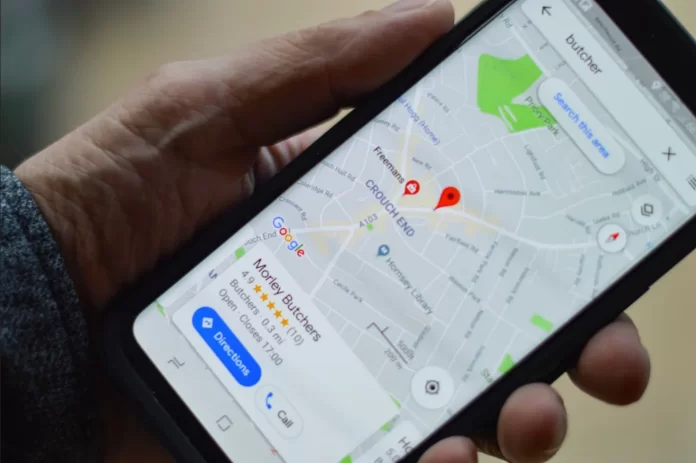Google Maps — это довольно популярный сервис от небезызвестной компании, который предоставляет возможность просматривать информацию о состоянии дорог в любой точке мира и ориентироваться в личном или общественном транспорте, а также пешком.
Карты, как и все цифровые продукты Google, представлены в виде отдельного сайта, а также на мобильных платформах Android и iOS, где они доступны в виде отдельного приложения. В силу характера и назначения сервиса, он гораздо чаще используется на смартфонах и планшетах, в то время как взаимодействие с ним через браузер на компьютере гораздо удобнее и предоставляет несколько больше возможностей, в том числе для решения вашей сегодняшней задачи.
Онлайн-сервис Google Maps предоставляет массу возможностей для работы с картами практически любой местности. Вы даже можете загрузить карты для автономного просмотра, поэтому вам не потребуется подключение к Интернету, чтобы увидеть, куда вам нужно попасть.
В любом случае, одна из его основных функций — построение и сохранение маршрута. Итак, вот как сохранить маршрут на Google Maps с помощью мобильного приложения или компьютера.
Как сохранить маршрут на Google Maps с помощью мобильного приложения
Прежде всего, необходимо знать, что, хотя в Google Maps можно планировать и создавать собственные маршруты вплоть до мельчайших деталей, сохранить маршрут можно только на устройстве Android. Однако после создания маршрута на компьютере вы можете отправить указания на телефон, где они будут сохранены. Однако подробнее об этом позже.
Если вы хотите сохранить маршрут на Google Maps с помощью мобильного устройства, вам необходимо выполнить следующие действия:
- Откройте приложение Google Maps на своем смартфоне и введите в строке поиска пункт назначения.
- После этого нажмите кнопку «Направления» и выберите свое текущее местоположение или место, откуда вы начнете маршрут.
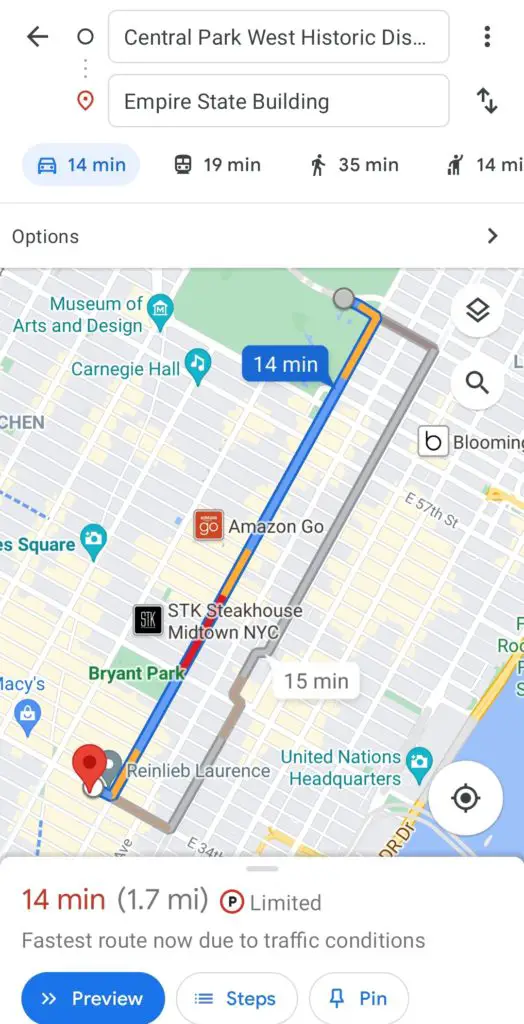
- Затем выберите способ передвижения и нажмите на кнопку «Pin» в нижней части экрана.
- Появится всплывающее окно, которое уведомит вас о том, что поездка прикреплена. Просто нажмите на кнопку «Посмотреть поездку».
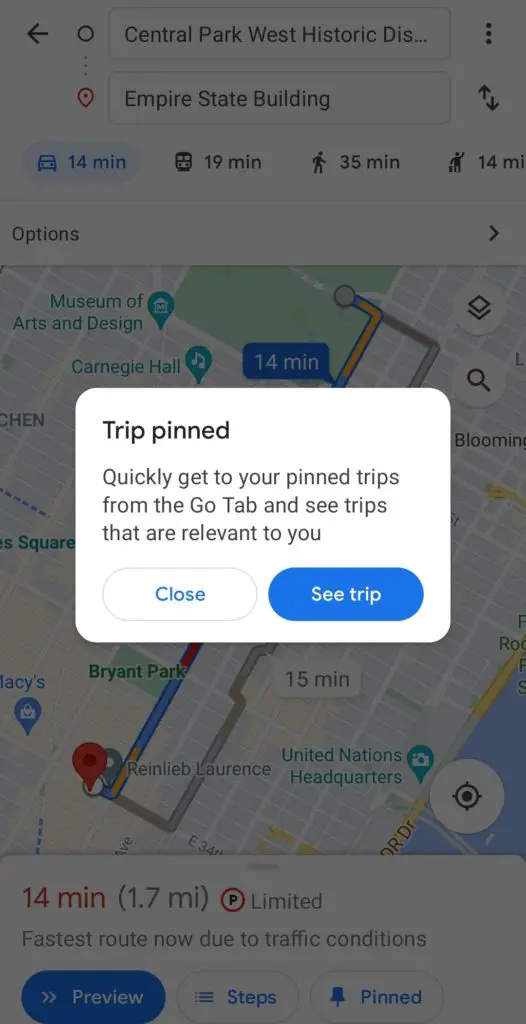
- Наконец, вы сможете увидеть этот маршрут с помощью нижней панели инструментов. Как видно на скриншоте ниже, он сохранен в вашем аккаунте Google Maps.
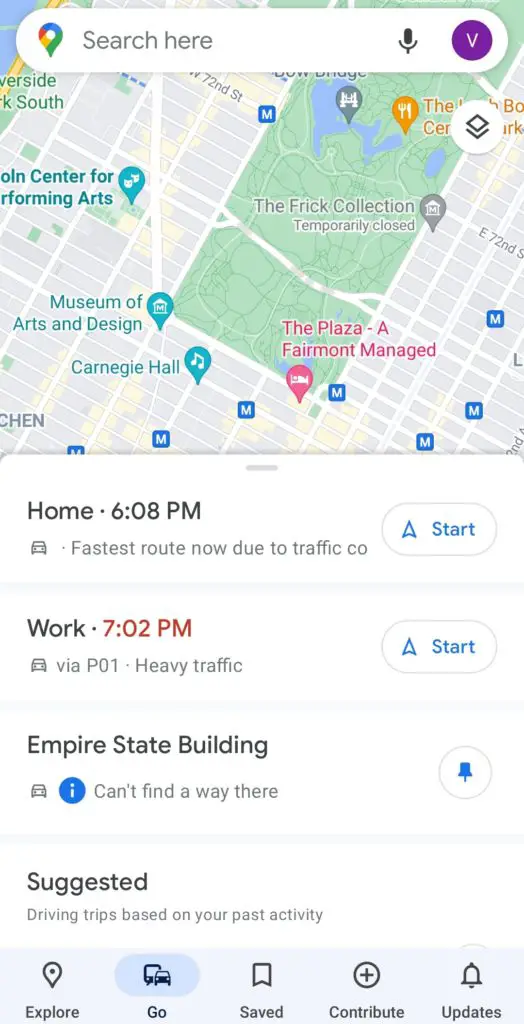
Выполнив эти шаги, вы сможете выбрать маршрут и начать поездку.
Как сохранить маршрут на Google Maps с помощью ПК
Как упоминалось выше, вы не можете сохранить маршрут в Google Maps на компьютере, но вы можете отправить его на мобильное устройство. Для этого необходимо выполнить следующие действия:
- Сначала откройте Google Maps в веб-браузере на ПК.
- Затем введите пункт назначения в поле поиска и нажмите кнопку «Направления».
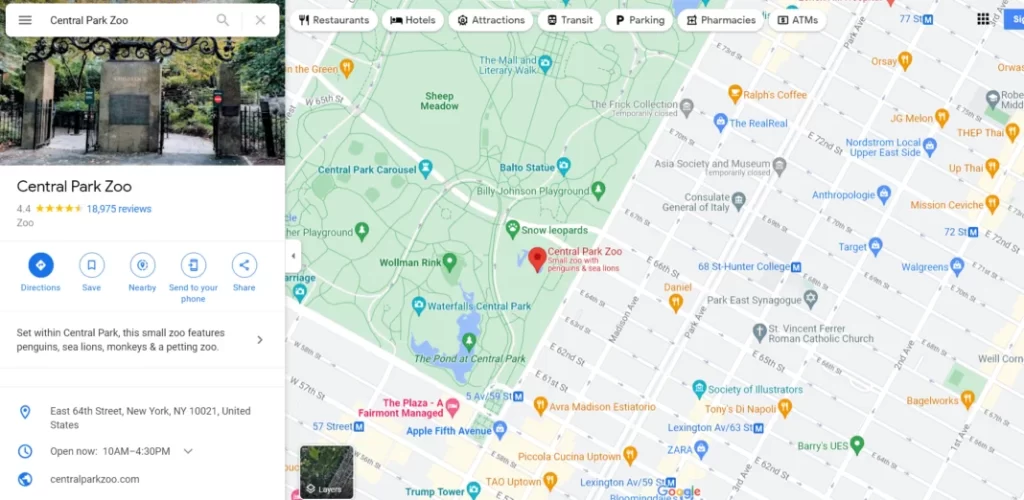
- После этого введите свое текущее местоположение или место, откуда вы начнете свое путешествие. Вы увидите все маршруты до этого пункта назначения, а рекомендуемый маршрут будет выделен синим цветом.
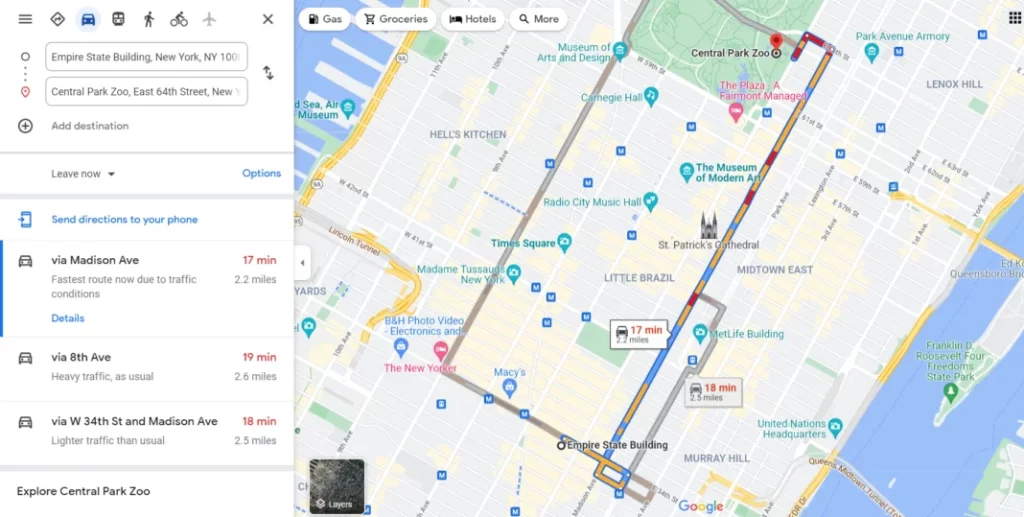
- Далее вы можете выбрать один из вариантов проезда в левом верхнем углу страницы и нажать на ссылку «Отправить указания на телефон».
- Выберите способ отправки указаний: непосредственно в приложение смартфона, по электронной почте или в виде текстового сообщения.
Вы должны немедленно получить уведомление от Google Maps на своем мобильном устройстве.
Это все, что вам нужно знать о сохранении маршрута в Google Maps.